
Když vás spolupracovat online pomocí nástroje, jako je Google, Tabulek, je tam jeden zásadní funkce, komentáře. Opouštět poznámky pro sebe vám pomůže pracovat na nápady, rozpory a další, vše, co potřebujete hned v tabulce.
Plechy Google nabízí flexibilní komentář funkci, která vám dává nástroje potřebné k úspěšné spolupráci na další tabulky.
Přidat komentář v Tabulkách Google
Vložení komentáře je snadné.
Vyberte buňku, kterou chcete komentovat. Zvolíte-li oblast buněk, sloupec nebo řádek, bude poznámka se připojí na první buňku ve skupině. Potom buď klikněte pravým tlačítkem myši na buňku nebo na Vložit z menu a zvolte „komentář“.
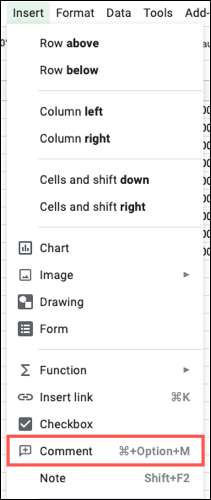
Když se objeví rámeček poznámky, psát poznámky a (volitelně) použít symbol @ (at) zmínit uživatele specifický.
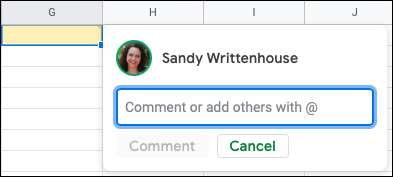
Až budete hotovi, klikněte na „komentář“.
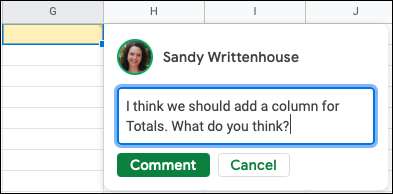
Zobrazit komentář
Po přidání komentáře do Tabulek Google se buňka, která je připojena k má malý trojúhelníkový ukazatel v pravém horním rohu. Pak můžete pohybovat kurzorem myši nad buňku zobrazit komentář.
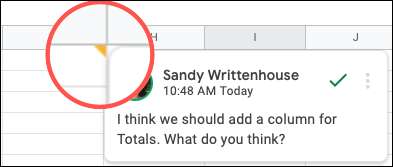
Rozhoduje na komentář
S každým komentář přichází akce, které můžete provést. Pokud používáte poznámky v Dokumentech Google , Budou tyto znáte.
Edit, Delete, nebo Odkaz na komentář
Pokud jste ten, kdo přidá komentář, můžete editovat, mazat, nebo odkaz na něj klepnutím na tři tečky v pravém horním rohu.
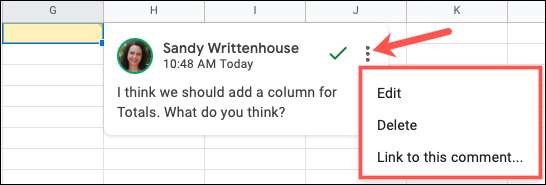
Pokud si prohlížíte komentář přidal někoho, s kým sdílení list s uvidíte pouze možnost napojení na komentář v této oblasti.
PŘÍBUZNÝ: Jak sdílet Dokumenty Google, Tabulky nebo Snímky soubor jako webovou stránku
Odpovědět na komentář
Můžete také odpovědět na poznámku, ať už je to vaše vlastní komentář, nebo někoho jiného. Kliknutím na text v poli komentáře a sekce odpověď bude rozšiřovat pro zadání zprávy.
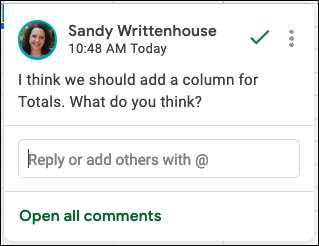
Přidejte zprávu a klikněte na tlačítko „Odpovědět“.
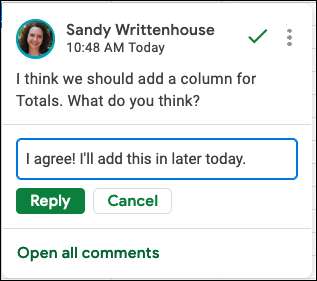
Nyní, když podržíte kurzor na buňku, uvidíte původní komentář s odpovědí pod.
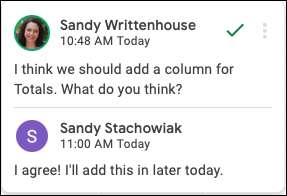
Vyřešit komentář
Některé připomínky mohou být krátkodobé poznámky, například rychlá změna, která chcete provést. Pokud skončíte působící na komentář, klikněte na zelenou značku zaškrtnutí. Toto označí komentář jako vyřešený, kůže ho s jeho odpovědí, a odstraňuje indikátor v rohu cely.
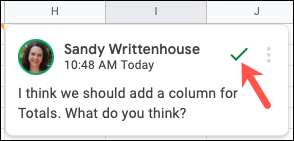
To vám dává dobrý způsob, jak schovávat tyto připomínky, které byly vyřešeny. Ale nebojte se. Stále můžete přečíst tyto připomínky, a dokonce znovu je v poznámkách postranní panel.
Otevřete Komentáře postranní panel Tabulek Google
Spolu s možností přidávat, výhled, a působí na komentáře v listu pohybem přes buňku, můžete si také udělat to samé a ještě s připomínkami postranním panelu.
Můžete otevřít postranní panel v jednom ze dvou způsobů. Jednou z možností je zobrazit komentáře v listu, klepněte na text komentáře a klikněte na „Otevřít všechny komentáře“ na dně.
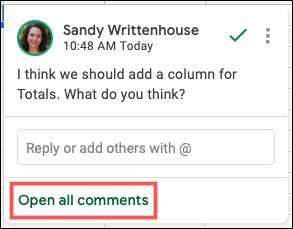
Případně můžete kliknout na ikonu Otevřít Comment Historie v pravém horním rohu sešitu.
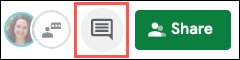
Použijte Komentáře Sidebar
Připomínek sidebar vám dává jednu skvrnu, ve kterém, aby přezkoumala všechny komentáře ve svém listu. Každá poznámka a jeho odpovědi jsou uzavřeny v krabici, udržet je všechny dohromady. Postranní panel je posuvný a seřazeny podle data a času, přičemž poslední bytí v horní části.
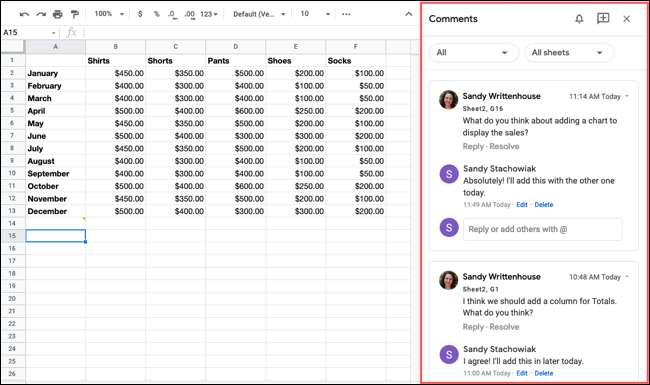
Máte stejné akce pro poznámky v postranním panelu jako vy na listu. Uvidíte možnosti Odpověď a řešení pod textem. Pokud klepnete na šipku v pravém horním rohu, můžete upravovat, mazat, a odkaz na komentář taky.
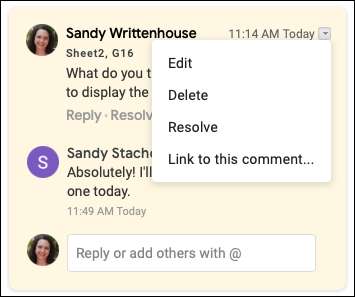
Pokud byl komentář označen jako vyřešený, uvidíte možnost „znovu otevřít“ jej.
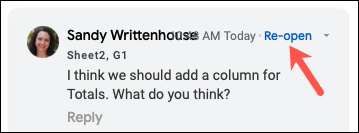
Sidebar komentářů také umožňuje zobrazit jméno listu a odkazu na buňku spojené s každým komentářem. Plus, uvidíte úplnou historii komentáře, včetně toho, zda byla vyřešena nebo znovu otevřena.
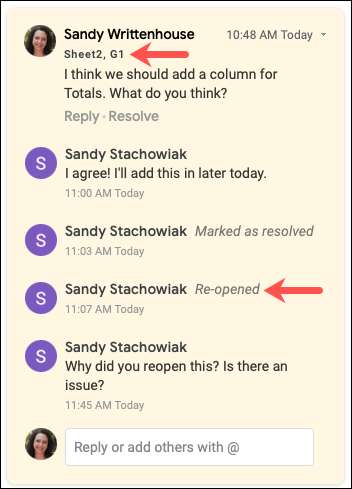
Chcete-li vložit komentář, vyberte buňku a klepněte na ikonu Přidat komentář v horní části postranního panelu.
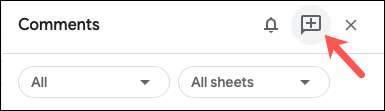
Pokud hledáte konkrétní komentář, funkce filtru sidebarem Comments vám může pomoci. V horní části postranního panelu použijte první rozevírací box vybrat, které komentáře k zobrazení: vše, pro vás, otevřené nebo vyřešené. Vpravo vyberte všechny listy nebo aktuální list, abyste tyto komentáře zobrazili.
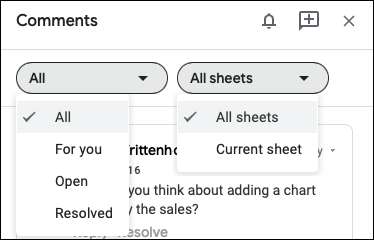
Po dokončení s postranním panelu, můžete ji zavřít klepnutím na tlačítko "X" v pravém horním rohu nebo zrušením ikony Otevřít komentář historie.
Pokud také použijete aplikaci Microsoft Excel, podívejte se, jak používat komentáře a další funkce, kdy Spolupracující vaše listy Excel .







